苹果设备激活后的安全检查步骤:给新手机加把“防盗锁”
刚拆封的iPhone还带着淡淡的工业气息,屏幕上跳动的欢迎动画让人跃跃欲试。但在开启数字生活新篇章前,记得给这个价值不菲的“电子伴侣”做好全套安检。就像搬进新家要检查门窗锁具,这些设置能让你的数据保险箱更牢固。
一、系统更新:给设备穿上最新防弹衣
开机后别急着装APP,先到设置 > 通用 > 软件更新转一圈。苹果工程师们每月都在修补系统漏洞,2023年发布的iOS 16.5就堵住了18个安全缺口。记得连上Wi-Fi,保持电量充足,更新过程大概需要:
- 15分钟下载安装包
- 8分钟自动重启
- 5分钟数据验证
新旧系统安全功能对比
| 功能 | iOS 15 | iOS 16 |
| 锁屏模式 | 无 | 紧急情况禁用生物识别 |
| 安全检查 | 手动设置 | 一键重置所有共享权限 |
| 网络防护 | 基础加密 | iCloud高级数据保护 |
二、Apple ID体检:守好数字大门钥匙
打开设置 > 顶部账户信息,这里藏着设备安全的命脉。重点检查三个红灯区:
- 登录设备清单(陌生设备立即移除)
- 双重认证状态(必须显示绿色对勾)
- 救援邮箱有效性(建议绑定工作邮箱)
密码保护三重奏
在触控ID与密码里,建议设置:
- 6位数密码(比4位破解难度高100倍)
- 1分钟自动锁屏
- 10次错误输入抹除数据
三、生物识别设置:你的脸就是防盗门
现代iPhone支持两种生物验证方式:
- Face ID:需要正脸+侧脸立体建模
- Touch ID:采集指纹脊线细节
安全系数对比
| 类型 | 误识率 | 破解难度 |
| Face ID | 1/1,000,000 | 需3D打印人头模型 |
| Touch ID | 1/50,000 | 需高精度指纹膜 |
四、查找我的iPhone:最后的保险绳
在设置 > 账户 > 查找里开启这三道防线:
- 查找网络(关机后仍能定位)
- 发送最后位置(电量低于10%自动上报)
- 遗落提醒(离开常用地点自动报警)
五、应用权限管理:给每个APP发通行证
首次打开APP时,系统会弹出权限请求。建议遵循最小授权原则:
- 地图类:只在使用期间允许定位
- 社交软件:关闭精确位置共享
- 输入法:禁用完全访问权限
隐私权限检查表
| 权限类型 | 高风险APP | 建议设置 |
| 麦克风 | 短视频/直播软件 | 使用时允许 |
| 相册 | 修图工具 | 选择部分照片 |
| 通讯录 | 社交平台 | 完全禁止 |
完成这些设置后,不妨泡杯咖啡,看着阳光下泛着金属光泽的新设备。现在它能安全地陪你记录生活点滴,处理工作文件,或是来局紧张刺激的游戏——毕竟,稳妥的安全措施才是畅享数字生活的底气。
评论
◎欢迎参与讨论,请在这里发表您的看法、交流您的观点。





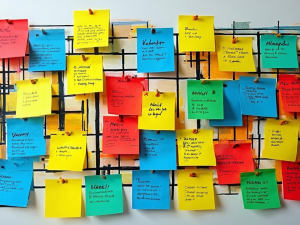




网友留言(0)